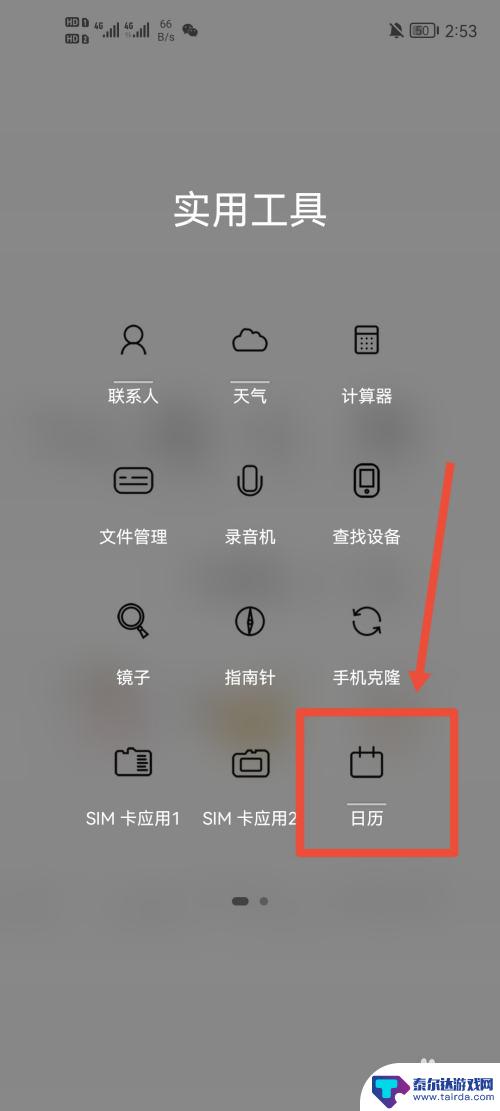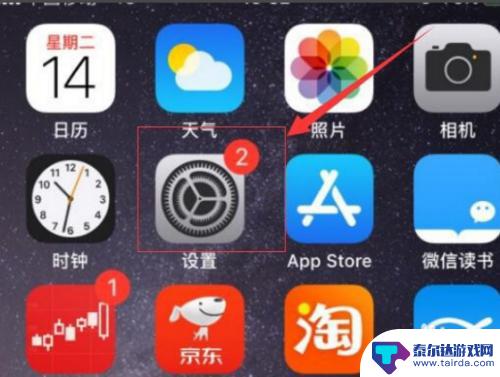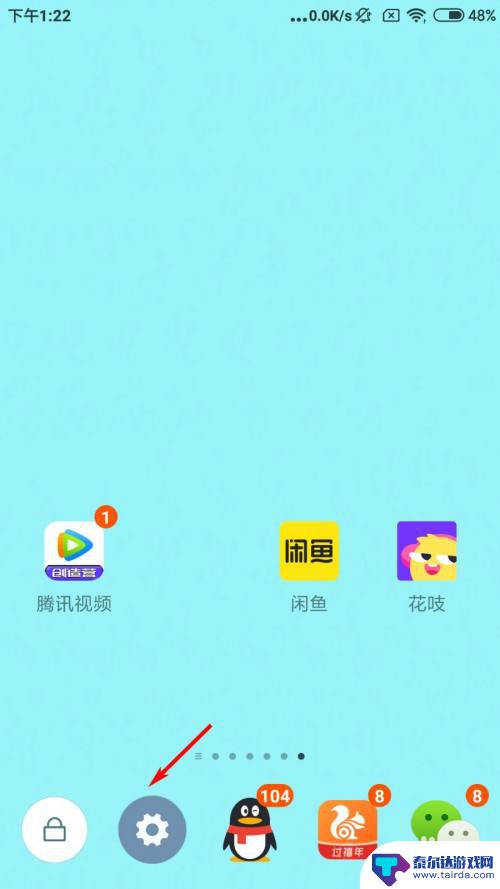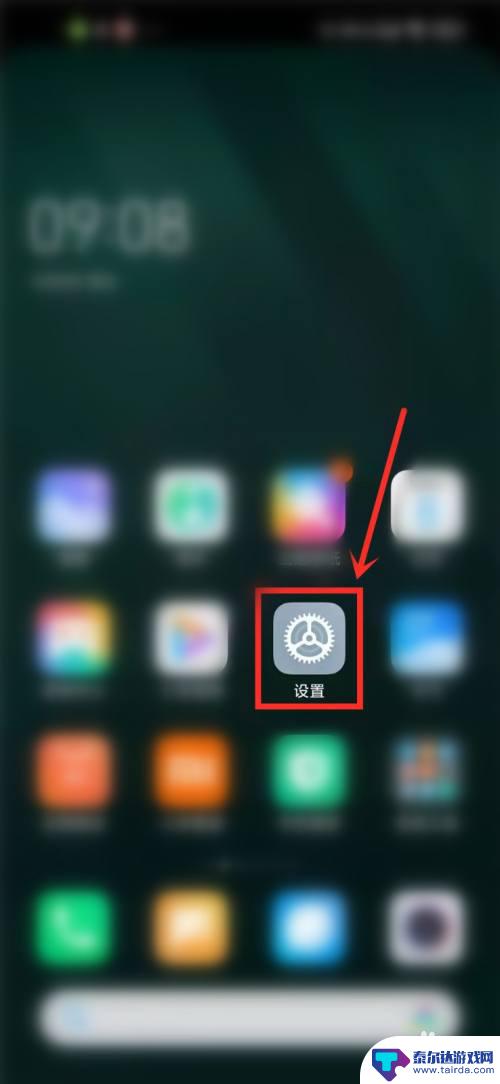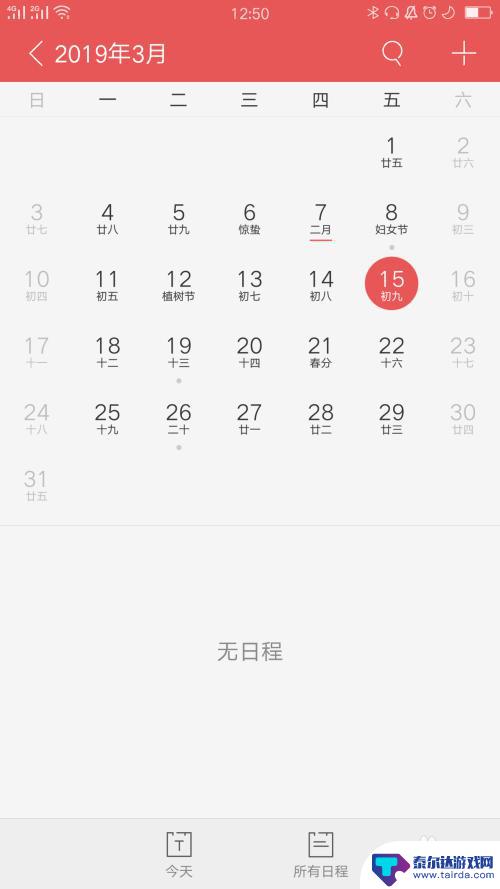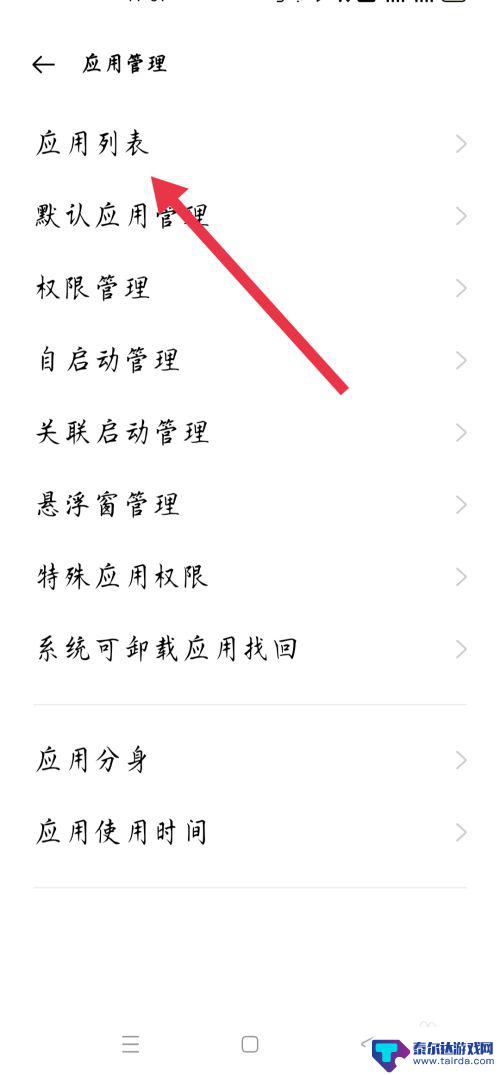苹果手机日历怎么调整农历 苹果iPhone日历如何切换农历显示
苹果手机日历怎么调整农历,苹果手机日历具备了丰富的功能,其中包括了切换农历显示的选项,对于一些重视农历的用户来说,这一功能无疑是非常实用的。苹果iPhone日历如何调整农历显示呢?通过简单的操作,我们可以轻松地在手机日历上切换为农历显示,以更好地了解农历日期和相关节日。接下来我们将介绍具体的操作步骤,帮助大家快速调整苹果手机日历的农历显示。
苹果iPhone日历如何切换农历显示
操作方法:
1.首先,我们需要准备一部手机。然后我们打开手机,在手机的主页上我们找到“设置”,点击进入。
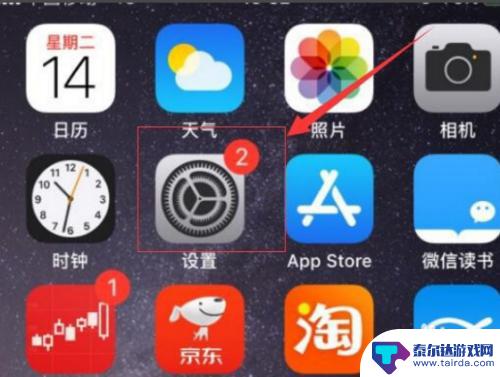
2.我们点击进入设置之后,在手机显示的设置的界面中。我们可以看到有“日历”选项,然后点击进入。
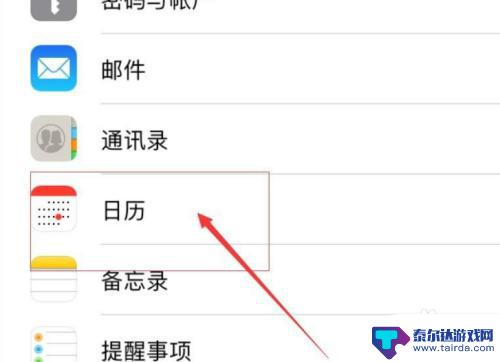
3.我们进入“日历”之后,在手机显示的日历的界面中,我们找到“其他历法”,然后点击进入。
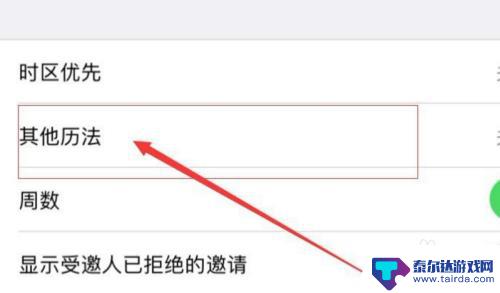
4.接着,在进入的其他历法界面中。可以看到有很多不同的历法,这里选择需要显示的历法“农历”,开启农历就可以。
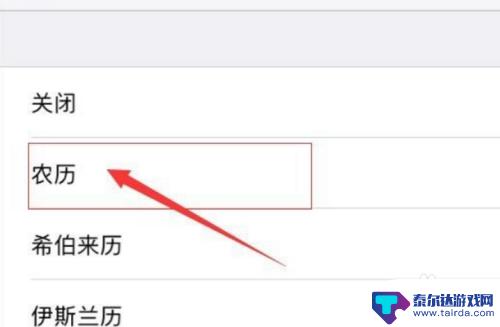
以上是关于如何调整苹果手机日历的农历显示的全部内容,如果您遇到这种情况,可以按照以上方法进行解决,希望这些方法能对大家有所帮助。
相关教程
-
手机日历怎样显示数九 手机日历怎么设置显示农历九月
手机日历是我们日常生活中必不可少的工具之一,它不仅可以帮助我们记录重要的日程安排,还可以让我们随时了解农历的信息,在手机日历中设置显示农历九月,可以让我们更加方便地了解传统节气...
-
手机日历怎么调出农历 iPhone日历怎么显示农历节日
随着科技的不断进步,手机成为了我们日常生活中不可或缺的一部分,除了通信和娱乐功能,手机还提供了丰富的实用工具。其中手机日历作为时间管理的重要工具,更是被广泛使用。对于中国人来说...
-
红米手机怎么设置显示阴历 红米手机如何设置时钟锁屏显示农历
红米手机怎么设置显示阴历,红米手机作为一款备受欢迎的智能手机品牌,其功能强大且易于操作,许多用户可能对于如何设置显示阴历以及在时钟锁屏中显示农历表示困惑。事实上,红米手机提供了...
-
手机桌面如何显示农历日期 小米手机屏幕上显示农历日期步骤
在如今智能手机已经成为人们生活中不可或缺的工具之一,手机屏幕上的桌面也是我们经常接触的界面,小米手机作为一款颇受欢迎的智能手机品牌,其桌面显示农历日期的功能备受用户喜爱。想要了...
-
oppo手机怎么设置黄历 OPPO手机日历显示传统黄历
在现代社会中人们对于传统文化的重视和热爱愈发显着,在OPPO手机日历中设置黄历功能,可以让用户随时随地查看传统农历的日期和节气,帮助大家更好地了解传统文化和习俗。黄历不仅仅是一...
-
oppo手机日历如何阴历阳历都显示 oppo手机如何同时显示阴历和阳历
在日常生活中,人们经常需要查看日期,并且对于一些传统节日的庆祝也需要了解阴历,为了满足用户的需求,OPPO手机推出了一款功能强大的日历应用,不仅可以显示阳历日期,还能显示阴历日...
-
怎么打开隐藏手机游戏功能 realme真我V13隐藏应用的步骤
在现如今的智能手机市场中,游戏已经成为了人们生活中不可或缺的一部分,而对于一些手机用户来说,隐藏手机游戏功能可以给他们带来更多的乐趣和隐私保护。realme真我V13作为一款备...
-
苹果手机投屏问题 苹果手机投屏电脑方法
近年来随着数字化技术的飞速发展,人们对于电子设备的需求也越来越高,苹果手机作为一款备受欢迎的智能手机品牌,其投屏功能备受用户关注。不少用户在使用苹果手机投屏至电脑时遇到了一些问...
-
手机分屏应用顺序怎么调整 华为手机智慧多窗怎样改变应用顺序
在当今移动互联网时代,手机分屏应用已经成为我们日常生活中必不可少的功能之一,而华为手机的智慧多窗功能更是为用户提供了更加便利的操作体验。随着应用数量的增加,如何调整应用的顺序成...
-
手机录像怎么压缩 怎样压缩手机录制的大视频
现随着手机摄像功能的不断强大,我们可以轻松地用手机录制高清视频,这也带来了一个问题:手机录制的大视频文件占用空间过大,给我们的手机存储带来了压力。为了解决这个问题,我们需要学会...